wps表格教程怎么求乘法
发布时间:2017-06-13 17:02
相关话题
在办公软件中,表格软件运用广泛。但是作为新手要操作好表格软件并非易事,常常会走弯路,本来几分中可以搞定的事情,却可能花费掉大量的时间。对于新手来说还是有一定难度,怎么办?。今天小编就教你表格中乘法的批量运算,欢迎大家来到学习。
wps表格求乘法的方法
打开WPS表格
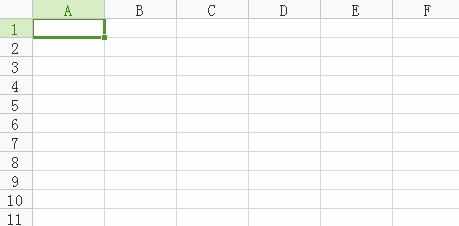
我们今天要学习怎样用函数计算(就是上方的fx)

首先作为示范,我在A1,B1中输入两个数
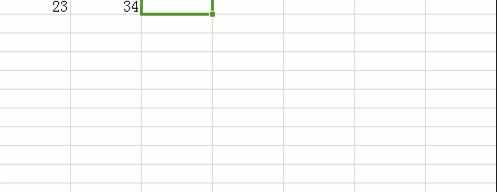
将鼠标点在C1上,因为我们的计算结果要出现在C1中
在fx中先输入“=”
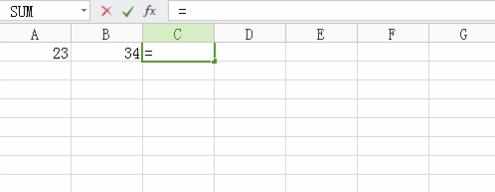
按住ctrl键点选A1,再输入*号,同样的方法点选B1
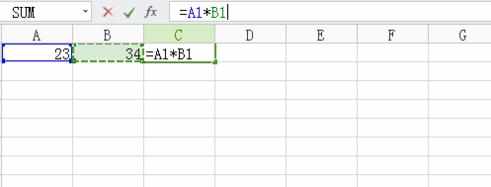
回车出结果
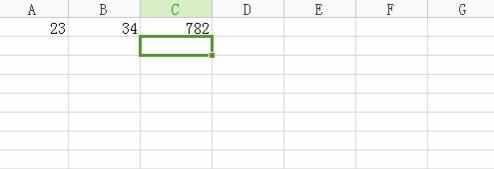
接下来是一组数据
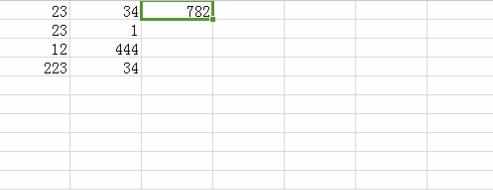
将鼠标点选第一个结果,鼠标放在右下角(会变成十字),下拉
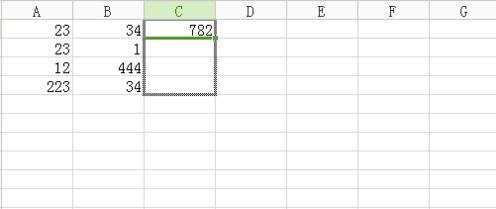
放手,完成
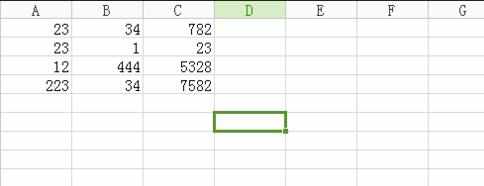
猜你感兴趣:
1.怎么在wps表格中批量算乘法
2.WPS表格怎么进行乘法运算
3.wps如何计算乘法
4.wps表格求乘积的教程

wps表格教程怎么求乘法的评论条评论